Registrazione dell'amministratore prima di utilizzare la macchina
Per amministratore si intende un utente speciale che ha l'autorità per gestire varie informazioni e impostazioni della macchina. Per utilizzare la macchina in sicurezza, registrare l'amministratore e consentire solo a quest'ultimo di configurare le impostazioni importanti come la registrazione degli utenti e le impostazioni di sicurezza.
Panoramica dei privilegi degli amministratori
Le responsabilità dell'amministratore comprendono:
Gestione utenti: gestisce le informazioni registrate nella rubrica. È possibile aggiungere utenti alla rubrica e modificare le informazioni registrate.
Gestione della macchina: gestisce principalmente le impostazioni dei dispositivi. È possibile configurare le impostazioni in modo che, per ciascuna funzione, siano modificabili solo dall'amministratore.
Gestione della rete: gestisce le impostazioni per la connessione alla rete.
Gestione file: gestisce il permesso per accedere ai file memorizzati. È possibile specificare le impostazioni in modo che solo gli utenti registrati o gli utenti autorizzati possano visualizzare o modificare i file memorizzati nella macchina.
Flusso di lavoro per registrare l'amministratore.
Attivazione autenticazione amministratore.
Attivare la funzione di autenticazione amministratore della macchina da [Impostazioni]
Accedere alla macchina come amministratore
Immettere il nome utente di accesso e la password di accesso dell'amministratore per accedere alla macchina.
Modificare le impostazioni di amministratore
Modificare il nome utente di accesso predefinito e la password di accesso dell'amministratore.
![]()
L'amministratore si distingue dagli utenti registrati nella rubrica. Un nome utente di accesso registrato nella rubrica non può essere utilizzato come amministratore.
L'autenticazione dell'amministratore può essere anche attivata attraverso Web Image Monitor. Per informazioni, vedere la Guida di Web Image Monitor.
Attivazione autenticazione amministratore
L'amministratore può gestire la macchina attivando la modalità gestione. Selezionare se attivare la funzione di gestione in base alle informazioni da gestire e quindi specificare la gamma di impostazioni consentita per gli utenti.
![]()
Se è stata attivata la funzione autenticazione amministratore, fare attenzione a non dimenticare il nome utente e la password di accesso. Se tali informazioni vengono dimenticate, è necessario specificare una nuova password utilizzando i privilegi di supervisore.
![]() Sulla schermata Home premere [Impostazioni].
Sulla schermata Home premere [Impostazioni].
![]() Nella schermata impostazioni, premere [Impostazioni di Sistema].
Nella schermata impostazioni, premere [Impostazioni di Sistema].
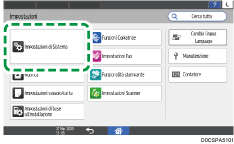
![]() Premere [Impostazioni per amministratore]
Premere [Impostazioni per amministratore] [Autenticazione/Pagamento]
[Autenticazione/Pagamento] [Autent.amministratore/Autent.utente/Autent.app ]
[Autent.amministratore/Autent.utente/Autent.app ] [Gestione autenticazione amministratore].
[Gestione autenticazione amministratore].
![]() Per attivare l'autenticazione amministratore di ciascun privilegio di amministratore, selezionare [Attivo] dall'elenco.
Per attivare l'autenticazione amministratore di ciascun privilegio di amministratore, selezionare [Attivo] dall'elenco.
Gestione utente: per gestire le informazioni registrate nella Rubrica, selezionare [Attivo].
Gestione macchina: Per configurare le impostazioni in modo che le impostazioni iniziali per ogni funzione possano essere modificate solo dall'amministratore, selezionare [Attivo]
Gestione rete: Per gestire le informazioni di rete, selezionare [Attivo].
Gestione file: Per gestire i file memorizzati nella macchina, selezionare [Attivo].
![]() Da Impostazioni disponibili, selezionare le voci da gestire.
Da Impostazioni disponibili, selezionare le voci da gestire.
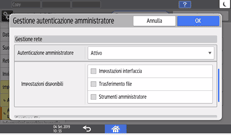
Le voci selezionate non possono essere modificate dagli utenti.
Gestione utente
Strumenti amministratore: Limita principalmente le impostazioni per la rubrica.
Gestione macchina
Premere [Non selezionato] accanto a Impostazioni disponibili, selezionare le voci da gestire nella schermata impostazioni disponibili, poi premere [OK].
Funzioni generali: Limita le impostazioni per il pannello di controllo e il vassoio uscita carta.
Impostazioni vassoio carta: Limita le impostazioni per il formato e il tipo di carta impostata nel vassoio carta.
Impostazioni timer: Limita le impostazioni per il tempo e le ore di elaborazione.
Impostazioni interfaccia: Limita le impostazioni relative alla rete.
Trasferimento file: Limita le impostazioni relative alle funzioni di invio e ricezione di e-mail.
Strumenti amministratore: Limita principalmente le impostazioni relative alla macchina.
Manutenzione: Limita le impostazioni per la correzione della stampa.
Gestione rete
Impostazioni interfaccia: Limita le impostazioni relative alla rete.
Trasferimento file: Limita le impostazioni relative alle funzioni di invio e ricezione di e-mail.
Strumenti amministratore: Limita principalmente le impostazioni relative alla rete e alla sicurezza.
Gestione file
Strumenti amministratore: limita le impostazioni per la funzione Protezione file.
![]() Premere [OK].
Premere [OK].
![]() Premere [Home] (
Premere [Home] ( ).
).
Accesso alla macchina come Amministratore
Per accedere alla macchina per la prima volta, accedere come Amministratore della macchina. Fare riferimento alla guida in dotazione per il nome utente di accesso e la password di accesso.
Accedere alla macchina usando il pannello di controllo
![]() Nella schermata Home premere [Accedi].
Nella schermata Home premere [Accedi].
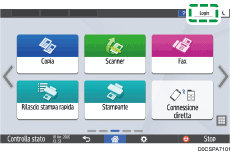
![]() Inserire il nome utente di accesso e la password di accesso dell'amministratore.
Inserire il nome utente di accesso e la password di accesso dell'amministratore.
Al momento dell'accesso, l'icona utente e "Amministratore macchina" vengono visualizzati in alto a sinistra sullo schermo.
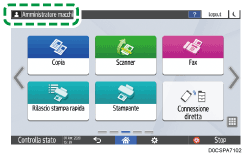
![]() Dopo aver completato le operazioni riguardanti la macchina, premere [Logout].
Dopo aver completato le operazioni riguardanti la macchina, premere [Logout].
È possibile effettuare il log out dalla macchina premendo [Risp.en.] ( ).
).
![]()
È possibile effettuare il log in alla macchina premendo [Impostazioni] nella Home e [Accedi] nella schermata impostazioni.
Accesso alla macchina utilizzando Web Image Monitor
![]() Avviare il browser Web.
Avviare il browser Web.
![]() Inserire "http://(indirizzo IP della macchina o nome host)/" nella barra degli indirizzi del browser Web, quindi premere il tasto Invio.
Inserire "http://(indirizzo IP della macchina o nome host)/" nella barra degli indirizzi del browser Web, quindi premere il tasto Invio.
![]() Fare clic su [Login].
Fare clic su [Login].
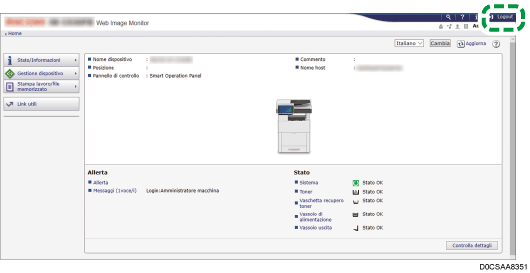
![]() Inserire il nome utente e la password di accesso dell'amministratore, quindi fare clic su [Login].
Inserire il nome utente e la password di accesso dell'amministratore, quindi fare clic su [Login].
![]() Dopo aver completato le operazioni riguardanti la macchina, premere [Logout].
Dopo aver completato le operazioni riguardanti la macchina, premere [Logout].
Dopo aver eseguito il logout, cancellare i dati dalla memoria cache del browser Web.
![]()
Il browser Web potrebbe essere configurato per il completamento automatico dei campi della finestra di dialogo di login mantenendo i nomi utente e le password di login. Questa funzione riduce la sicurezza. Per prevenire la memorizzazione dei nomi utente e delle password di login da parte del browser, disabilitare la funzione di completamento automatico del browser.
Cambiare le impostazioni amministratore
L'amministratore può modificare il tuo nome utente e la password per l'accesso.
![]() Accedere alla macchina come amministratore dal pannello di controllo.
Accedere alla macchina come amministratore dal pannello di controllo.
![]() Sulla schermata Home premere [Impostazioni].
Sulla schermata Home premere [Impostazioni].
![]() Nella schermata impostazioni, premere [Impostazioni di Sistema].
Nella schermata impostazioni, premere [Impostazioni di Sistema].
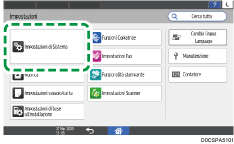
![]() Premere [Impostazioni amministratore]
Premere [Impostazioni amministratore] [Autenticazione/Pagamento]
[Autenticazione/Pagamento] [Autent.amministratore/Autent.utente/Autent.app ]
[Autent.amministratore/Autent.utente/Autent.app ] [Registra/Cambia amministratore]
[Registra/Cambia amministratore] [Imposta nome utente login/password login amministratore].
[Imposta nome utente login/password login amministratore].
![]() Premere [Amministratore macchina].
Premere [Amministratore macchina].
![]() Specificare il nome utente e la password d'accesso e premere [OK].
Specificare il nome utente e la password d'accesso e premere [OK].
Per informazioni su quali caratteri possono essere utilizzati per i nomi utente e le password, vedere la sezione seguente:
Quando si gestisce la macchina con software che supporta SNMPv3 come Device Manager NX, è necessario specificare la password per crittografare la comunicazione.
![]() Premere [Chiudi].
Premere [Chiudi].
![]() Premere [OK].
Premere [OK].
Al termine delle impostazioni, la macchina disconnette automaticamente l'utente.
Sostituzione del supervisore
Questa sezione descrive come cambiare il nome utente e la password di login del supervisore.
A tal fine è necessario abilitare i privilegi dell'amministratore mediante le impostazioni disponibili in Gestione autenticazione amministratore.
Attivazione autenticazione amministratore
![]() Accedere alla macchina come supervisore sul pannello di controllo.
Accedere alla macchina come supervisore sul pannello di controllo.
![]() Sulla schermata Home premere [Impostazioni].
Sulla schermata Home premere [Impostazioni].
![]() Nella schermata impostazioni, premere [Impostazioni di Sistema].
Nella schermata impostazioni, premere [Impostazioni di Sistema].
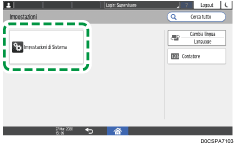
![]() Premere [Autenticazione/Pagamento]
Premere [Autenticazione/Pagamento] [Autent.amministratore/Autent.utente/Autent.app ]
[Autent.amministratore/Autent.utente/Autent.app ] [Registra/Cambia amministratore]
[Registra/Cambia amministratore] [Imposta nome utente login/password login amministratore].
[Imposta nome utente login/password login amministratore].
![]() Premere [Supervisore].
Premere [Supervisore].
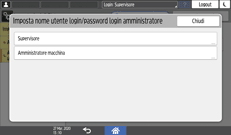
![]() Inserire il nome utente d'accesso in Nome utente login, poi premere [Fatto].
Inserire il nome utente d'accesso in Nome utente login, poi premere [Fatto].
![]() Fare clic su [Cambia] accanto all'opzione Password login.
Fare clic su [Cambia] accanto all'opzione Password login.
![]() Inserire la password d'accesso in Nuova password, poi premere [Fatto].
Inserire la password d'accesso in Nuova password, poi premere [Fatto].
![]() Inserire nuovamente la password d'accesso in Conf.nuova password, poi premere [Fatto].
Inserire nuovamente la password d'accesso in Conf.nuova password, poi premere [Fatto].
![]() Premere due volte [OK].
Premere due volte [OK].
![]() Premere [Chiudi].
Premere [Chiudi].
![]() Premere [OK].
Premere [OK].
Al termine delle impostazioni, la macchina disconnette automaticamente l'utente.
![]()
Per informazioni su quali caratteri possono essere utilizzati per i nomi utente e le password, vedere la sezione seguente:
Modifica della password dell'amministratore
Il supervisore ha solo il privilegio di modificare la password dell'amministratore. Se l'amministratore dimentica la password o desidera modificare la password, il supervisore deve reimpostare la password.
Fare riferimento alla guida in dotazione per il nome utente di accesso e la password di accesso del supervisore predefiniti.
![]()
Non dimenticare il nome utente di accesso e la password di accesso del supervisore. Se si dimenticano questi dati, è necessario ripristinare le impostazioni predefinite di fabbrica, con conseguente perdita di dati.
![]() Accedere alla macchina come supervisore sul pannello di controllo.
Accedere alla macchina come supervisore sul pannello di controllo.
![]() Sulla schermata Home premere [Impostazioni].
Sulla schermata Home premere [Impostazioni].
![]() Nella schermata impostazioni, premere [Impostazioni di Sistema].
Nella schermata impostazioni, premere [Impostazioni di Sistema].
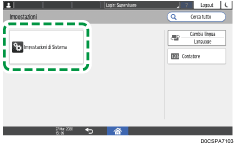
![]() Premere [Autenticazione/Pagamento]
Premere [Autenticazione/Pagamento] [Autent.amministratore/Autent.utente/Autent.app ]
[Autent.amministratore/Autent.utente/Autent.app ] [Registra/Cambia amministratore]
[Registra/Cambia amministratore] [Imposta nome utente login/password login amministratore].
[Imposta nome utente login/password login amministratore].
![]() Premere [Amministratore macchina].
Premere [Amministratore macchina].
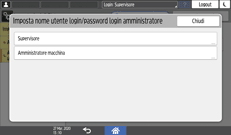
![]() Fare clic su [Cambia] accanto all'opzione Password login.
Fare clic su [Cambia] accanto all'opzione Password login.
![]() Inserire la password d'accesso in Nuova password, poi premere [Fatto].
Inserire la password d'accesso in Nuova password, poi premere [Fatto].
![]() Inserire nuovamente la password d'accesso in Conf.nuova password, poi premere [Fatto].
Inserire nuovamente la password d'accesso in Conf.nuova password, poi premere [Fatto].
![]() Premere due volte [OK].
Premere due volte [OK].
![]() Premere [Chiudi].
Premere [Chiudi].
![]() Premere [OK].
Premere [OK].
Al termine delle impostazioni, la macchina disconnette automaticamente l'utente.
![]()
Per informazioni su quali caratteri possono essere utilizzati per i nomi utente e le password, vedere la sezione seguente:
Non è possibile specificare lo stesso nome utente d'accesso per il supervisore e per l'amministratore.
Utilizzando Web Image Monitor, è possibile accedere come supervisore e cancellare una password di amministratore o specificarne una nuova.
Caratteri utilizzabili per i nomi utente e le password
Per specificare i nomi utente e le password, è possibile utilizzare i seguenti caratteri. Nomi e password distinguono tra maiuscole e minuscole.
Lettere maiuscole: dalla A alla Z (26 caratteri)
Lettere minuscole: dalla a alla z (26 caratteri)
Numeri: da 0 a 9 (10 caratteri)
Simboli: (spazio) ! " # $ % & ' ( ) * + , - . / : ; < = > ? @ [ \ ] ^ _` { | } ~ (33 caratteri)
Nome utente di login
Non sono consentiti spazi, due punti o virgolette.
Non può essere lasciato vuoto.
Può comprendere un massimo di 32 caratteri.
Il nome utente di login dell'amministratore e del supervisore deve contenere caratteri diversi da caratteri numerici (numeri) se contiene fino a 8 caratteri. Se si desidera che la password contenga solo numeri, bisogna usarne 9 o più.
Password di login
La lunghezza massima delle password è di 32 caratteri per amministratore e supervisore, e di 128 caratteri per gli utenti.
Non esistono restrizioni sui tipi di caratteri che possono essere usati per una password. Per sicurezza, è consigliabile creare password contenenti caratteri maiuscoli e minuscoli, numeri e simboli. È più difficile che un estraneo indovini una password composta da numerosi caratteri.
In [Politica password] sotto [Impostazioni di sicurezza estesa] è possibile specificare una password contenente caratteri maiuscoli e minuscoli, numeri e simboli, e il numero minimo di caratteri richiesti per una password.
